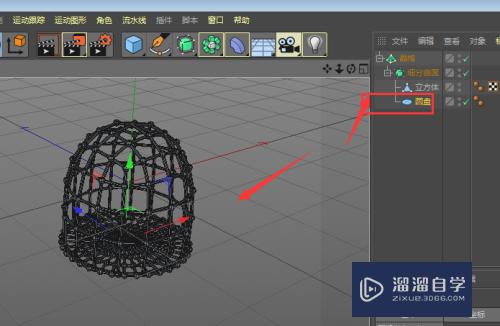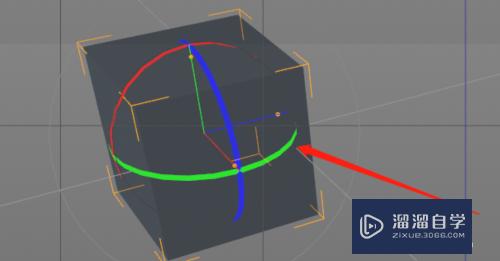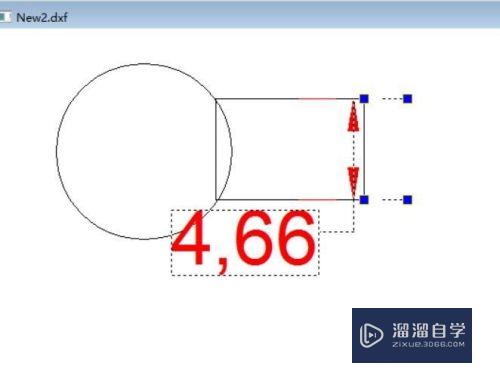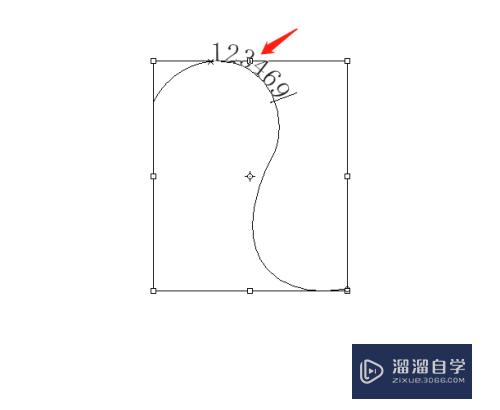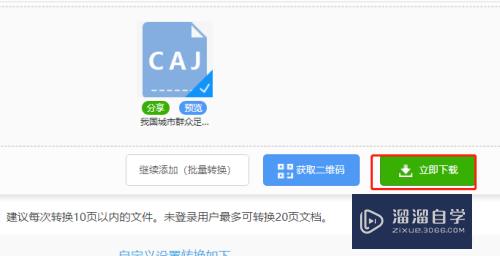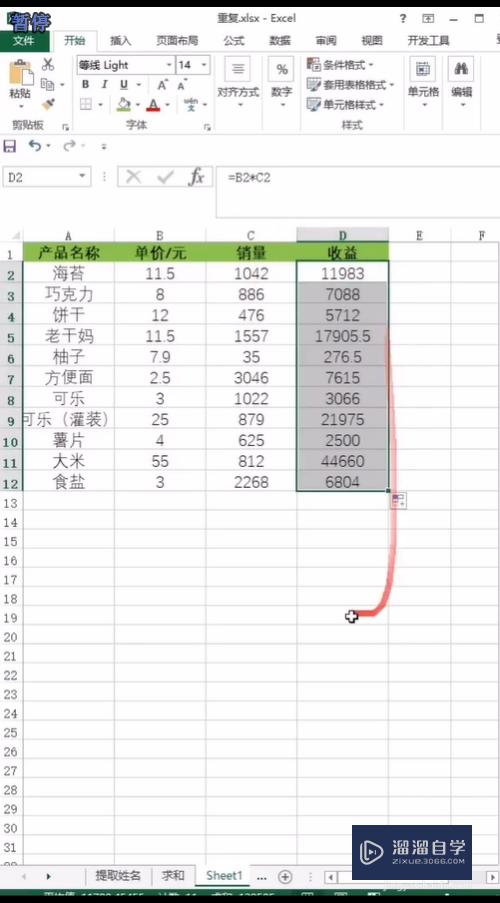PS怎么进行文字拆解(ps怎么进行文字拆解操作)优质
有时候在PS做海报。需要用到特殊文字以及特殊的排版方式。这个时候我们就可以用到文字拆解并且进行排版。那么PS怎么进行文字拆解呢?方法很简单。大家可以参考小渲的做法:
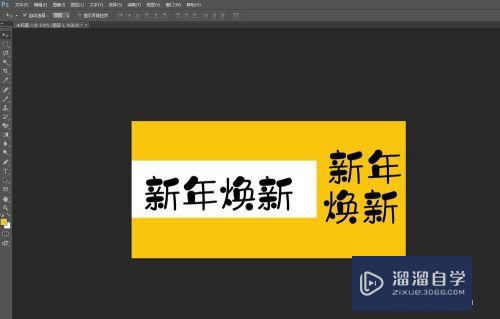
工具/软件
硬件型号:小新Air14
系统版本:Windows7
所需软件:PS 2019
方法/步骤
第1步
第一亲没步。需要去除背景色。使文字背景处于透明色。这里可以用魔术橡皮擦工具
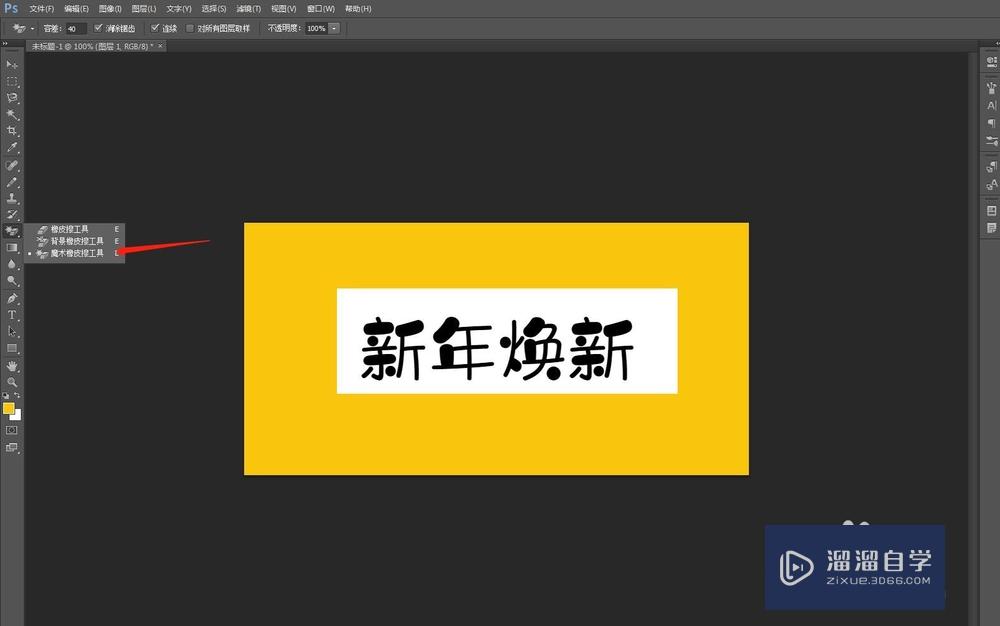
第2步
第二步。将魔术橡皮擦工具放在要去除的背景位置。点击。对于下图中。还未去除干净的。需要再次点击背景色。结果如图二
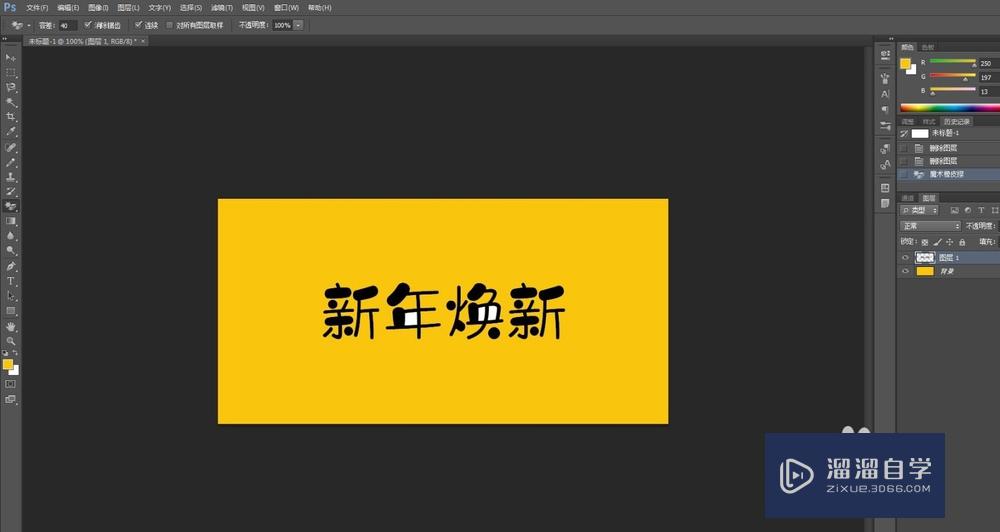
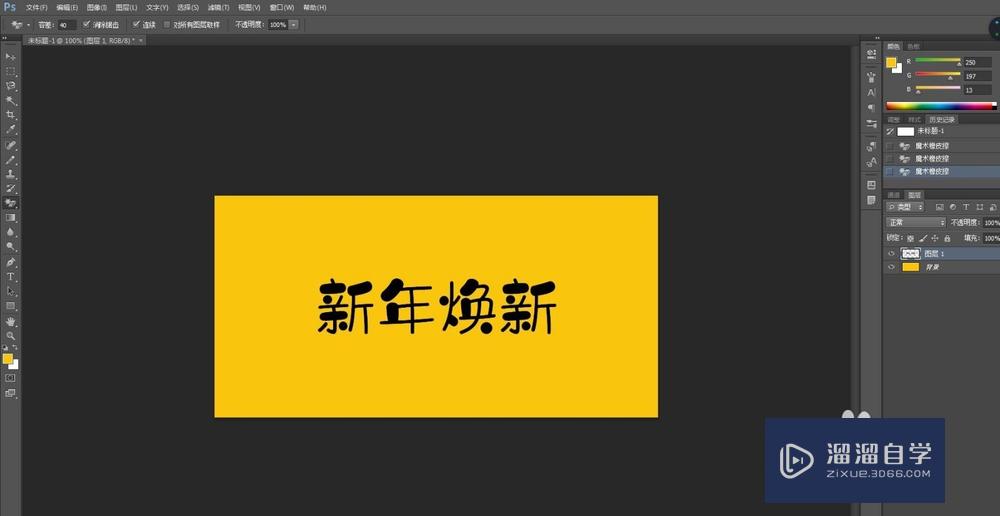
第3步
第三步。接下去。利用矩形工具将文字图层。每个复制出来

第4步
第四步。确定在图叮常霸层1上进行操作。当出现矩形选线边框。用快捷键Crtl+J复制败秤出来
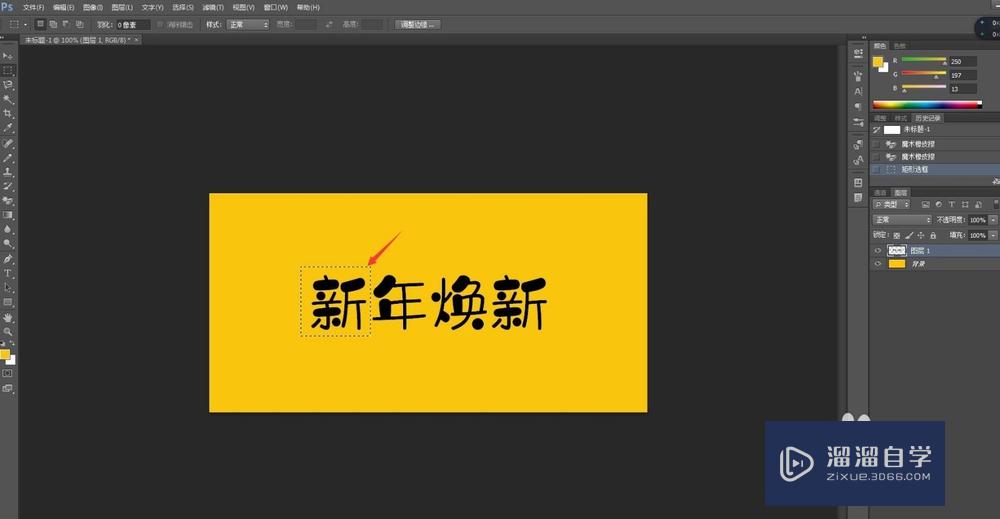
第5步
第五步。如下图2。复制出来的图层
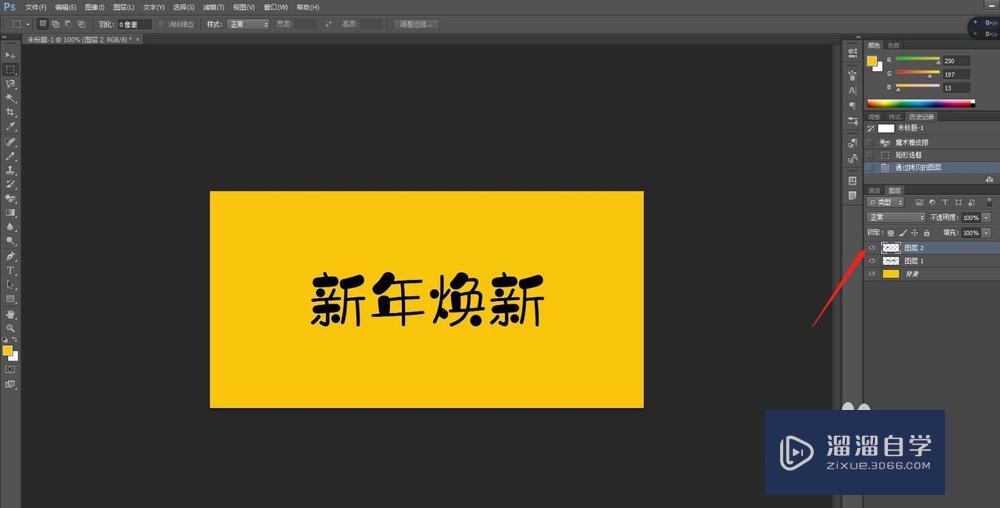
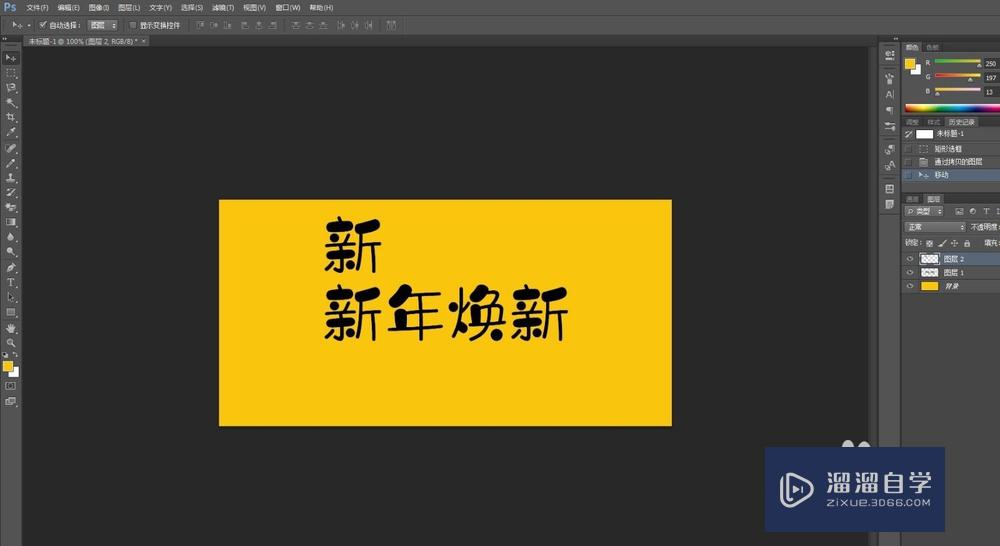
第6步
第六步。接下去的文字操作也按第四步和第五步进行操作

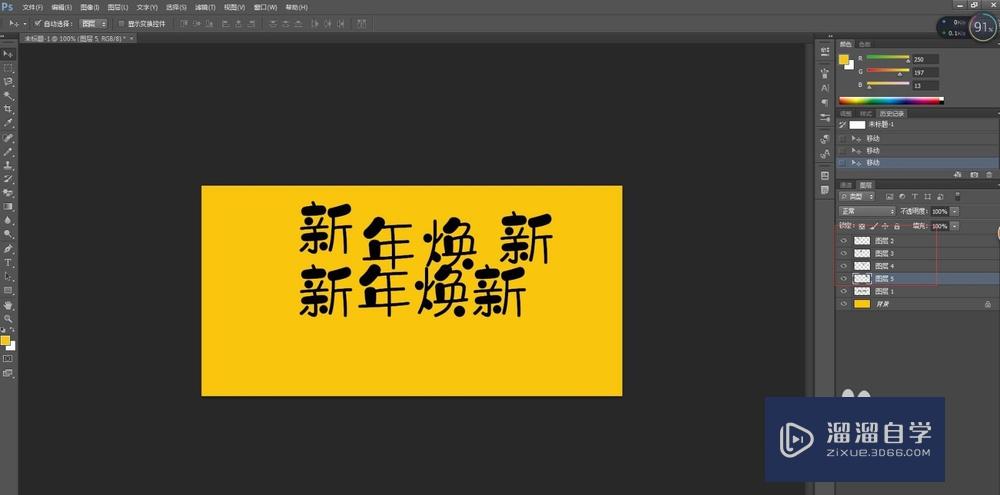
第7步
第七步。将所有文字复制出来后。将复制的图层进行排版。效果图如图二

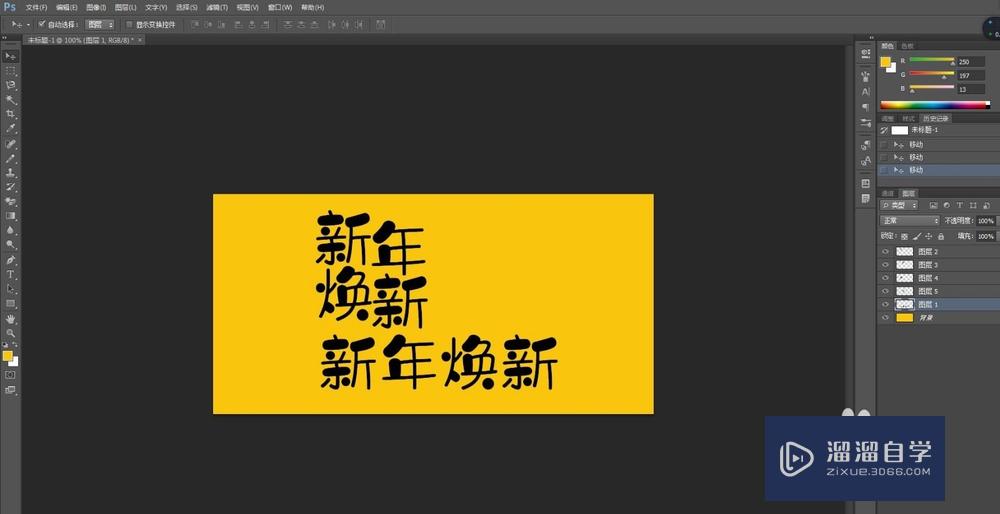
以上关于“PS怎么进行文字拆解(ps怎么进行文字拆解操作)”的内容小渲今天就介绍到这里。希望这篇文章能够帮助到小伙伴们解决问题。如果觉得教程不详细的话。可以在本站搜索相关的教程学习哦!
更多精选教程文章推荐
以上是由资深渲染大师 小渲 整理编辑的,如果觉得对你有帮助,可以收藏或分享给身边的人
本文标题:PS怎么进行文字拆解(ps怎么进行文字拆解操作)
本文地址:http://www.hszkedu.com/57554.html ,转载请注明来源:云渲染教程网
友情提示:本站内容均为网友发布,并不代表本站立场,如果本站的信息无意侵犯了您的版权,请联系我们及时处理,分享目的仅供大家学习与参考,不代表云渲染农场的立场!
本文地址:http://www.hszkedu.com/57554.html ,转载请注明来源:云渲染教程网
友情提示:本站内容均为网友发布,并不代表本站立场,如果本站的信息无意侵犯了您的版权,请联系我们及时处理,分享目的仅供大家学习与参考,不代表云渲染农场的立场!